Word转PDF,轻松几步教会你如何操作?
怎么将Word转化为PDF?Word转化为PDF的方法
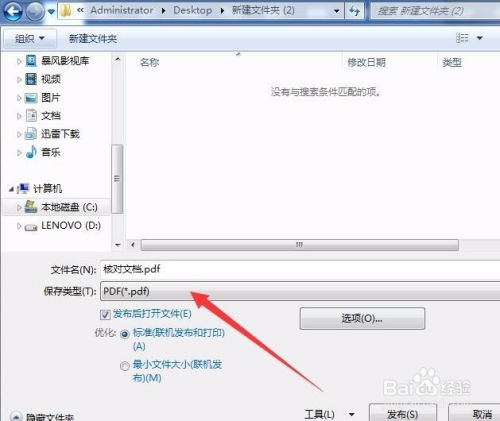
在日常办公和学习中,将Word文档转化为PDF格式是一项常见的任务。PDF格式因其跨平台性、不可篡改性和高度保真性而备受青睐。本文将详细介绍多种将Word转化为PDF的方法,包括利用Office软件自身功能、在线转换工具、第三方软件等,帮助读者全面掌握这一技能。
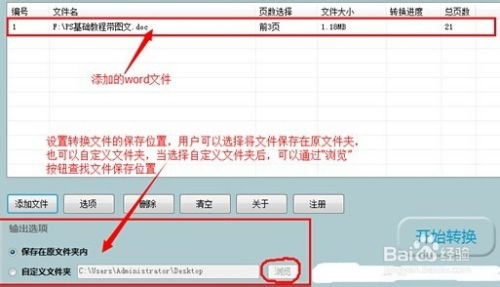
一、利用Office软件自身功能
Microsoft Office系列软件(如Word、Excel、PowerPoint)自带的转换功能是最简单、最便捷的方式之一。以下是几种常用的方法:
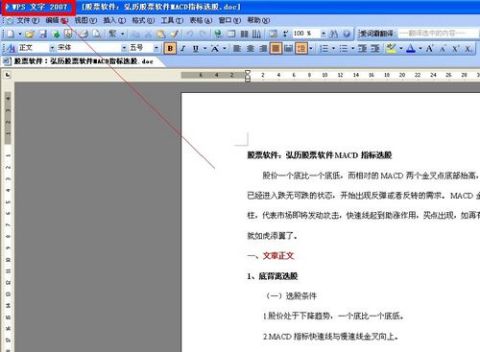
1. 通过“导出”功能
打开Word文件,点击菜单栏中的“文件”选项。
在下拉菜单中选择“导出”。
点击“创建PDF/XPS”,输入保存的文件名称。
点击“发布”按钮,即可将Word文档转换为PDF格式。
同样的方法也适用于Excel和PowerPoint文件。
2. 使用“另存为”功能
打开Word文档,点击菜单栏中的“文件”选项。
选择“另存为”。
在弹出的对话框中,选择保存类型为“PDF(*.pdf)”。
输入文件名并保存。
此外,还可以通过按F12功能键(笔记本可能需要按FN + F12)快速打开“另存为”对话框,并选择PDF格式。
3. 通过“打印”功能
打开Word文档,点击菜单栏中的“文件”选项,或按Ctrl + P快捷键打开打印对话框。
在打印机下拉箭头中选择“Microsoft Print to PDF”。
点击“打印”按钮,在弹出的对话框中选择保存位置和文件名。
点击“保存”按钮,即可将Word文档转换为PDF格式。
二、在线转换工具
随着互联网的普及,越来越多的在线转换工具应运而生。这些工具无需下载和安装,只需上传文件即可实现转换。但需要注意的是,部分在线工具可能存在隐私和安全问题,且转换质量和速度可能不如本地软件。
1. 通用在线转换平台
在搜索引擎中输入“Word在线转PDF”,即可找到多个在线转换平台。这些平台通常提供简单的上传和转换界面,用户只需上传Word文档,选择输出格式为PDF,即可完成转换。但需要注意的是,部分平台可能会要求用户关注公众号或付费才能获取转换后的文件。
2. 专业在线转换工具
一些专业的在线转换工具,如福昕PDF365、Small PDF等,提供了更加丰富的功能和选项。这些工具不仅支持Word转PDF,还支持多种格式之间的转换,且支持批量转换和自定义输出设置等功能。用户只需在平台上选择相应的转换功能,上传文件并设置输出选项,即可快速完成转换。
三、第三方软件
第三方软件是另一种常用的Word转PDF方法。这些软件通常提供了丰富的功能和选项,支持批量转换和自定义输出设置等功能,且转换质量和速度较高。但需要注意的是,部分软件可能需要付费购买或存在广告插件等问题。
1. UPDF
UPDF是一款集PDF编辑、转换、注释、合并等多种功能于一体的全能型文档处理工具。其Word转PDF功能精准且高效,能够保留原始文档的格式和布局。此外,UPDF还支持批量转换和自定义输出设置等功能,大大提高了工作效率。其简洁明了的操作界面和流畅的操作体验也备受用户好评。
2. Adobe Acrobat DC
Adobe Acrobat DC是一款功能强大的PDF处理软件,其Word转PDF功能同样出色。该软件提供了简单易用的转换界面和高质量的转换效果,能够很好地保留原始文档的格式和布局。此外,Adobe Acrobat DC还支持PDF文件的创建、编辑、保护和签名等多种功能,是处理PDF文件的必备工具。
3. 金舟PDF转换器
金舟PDF转换器是一款支持多种格式转换的专业软件,包括Word转PDF、PDF转Word等。该软件支持Windows和MacOS两个操作系统,用户可以在不同的电脑下使用并转换。其转换速度快且质量高,且支持批量转换和自定义输出设置等功能。用户只需将Word文件导入软件并设置输出选项,即可一键完成转换。
4. PDF-Tools
PDF-Tools是一个PDF工具箱,主要处理PDF格式转换、提取、合并、拆分等难题。该软件也支持Word转PDF功能,且支持批量转换和自定义输出设置等选项。用户只需将需要转换的Word文件导入软件并设置输出选项,即可快速完成转换。
5. 万兴PDF专家
万兴PDF专家是一款专业的PDF处理软件,其Word转PDF功能同样值得称道。该软件能够高效地将Word文档转换为高质量的PDF文件,同时保持原始文档的格式和布局。此外,万兴PDF专家还支持PDF文件的编辑、注释、合并和拆分等多种功能,是处理PDF文件的得力助手。
6. 迅捷PDF转换器
迅捷PDF转换器是一款功能全面的PDF处理工具,支持Word、Excel、PPT等多种格式与PDF之间的转换。其Word转PDF功能能够快速准确地完成转换,同时保持原始文档的格式和布局。该软件还支持批量转换和自定义输出设置等功能,大大提高了工作效率。
四、其他方法
除了上述方法外,还有一些其他方法可以将Word文档转换为PDF格式。例如:
1. 使用Microsoft Word的“发送至OneNote”功能
如果你的电脑安装了Microsoft OneNote软件,可以通过将Word文档发送到OneNote中,再将其导出为PDF格式。但需要注意的是,这种方法可能会改变文档的格式和布局。
2. 借助百度网盘实现Word转PDF
百度网盘除了能够云存储文件外,还提供了Word转PDF转换功能。用户只需登录网页版的百度网盘,依次选择“工具箱”-“简单转换”-“Office转PDF”,然后上传Word文件并点击“立即转换”按钮,即可完成转换。但需要注意的是,该方法可能存在上传和下载速度较慢的问题。
3. 使用虚拟打印机
一些虚拟打印机软件(如PDF24 Creator、PDF-XChange Editor等)也支持将Word文档转换为PDF格式。用户只需将Word文档打印到这些虚拟打印机中,并选择保存位置和文件名即可。但需要注意的是,部分虚拟打印机软件可能需要付费购买或存在广告插件等问题。
五、注意事项
1. 选择合适的转换方法
不同的转换方法各有优缺点,用户应根据自己的需求和实际情况选择合适的转换方法。例如,对于需要频繁转换大量文件的用户来说,第三方软件可能更加适合;而对于临时处理少量文件的用户来说,在线转换工具可能更加便捷。
2. 保护隐私和安全
在使用在线转换工具或第三方软件时,应注意保护个人隐私和安全。避免上传敏感信息或重要文件到不安全的平台或软件中。同时,在使用第三方软件时,也应注意查看软件权限和隐私政策等信息。
3. 检查转换质量
在完成转换后,应仔细检查转换后的PDF文件是否与原始Word文档一致。特别是对于包含复杂格式和公式的文档来说,更应仔细核对以确保转换质量。
综上所述,将Word文档转化为PDF格式的方法多种多样。用户可以根据自己的需求和实际情况选择合适的转换方法,并注意保护隐私和安全、检查转换质量等方面的问题。希望本文能够帮助读者更好地掌握这一技能,提高工作效率和质量。
- 上一篇: 轻松上手:蛋糕简易制作指南
- 下一篇: 古灵阁小车让海格头晕目眩的拼图位置在哪里?
新锐游戏抢先玩
游戏攻略帮助你
更多+-
03/12
-
03/12
-
03/12
-
03/12
-
03/12









